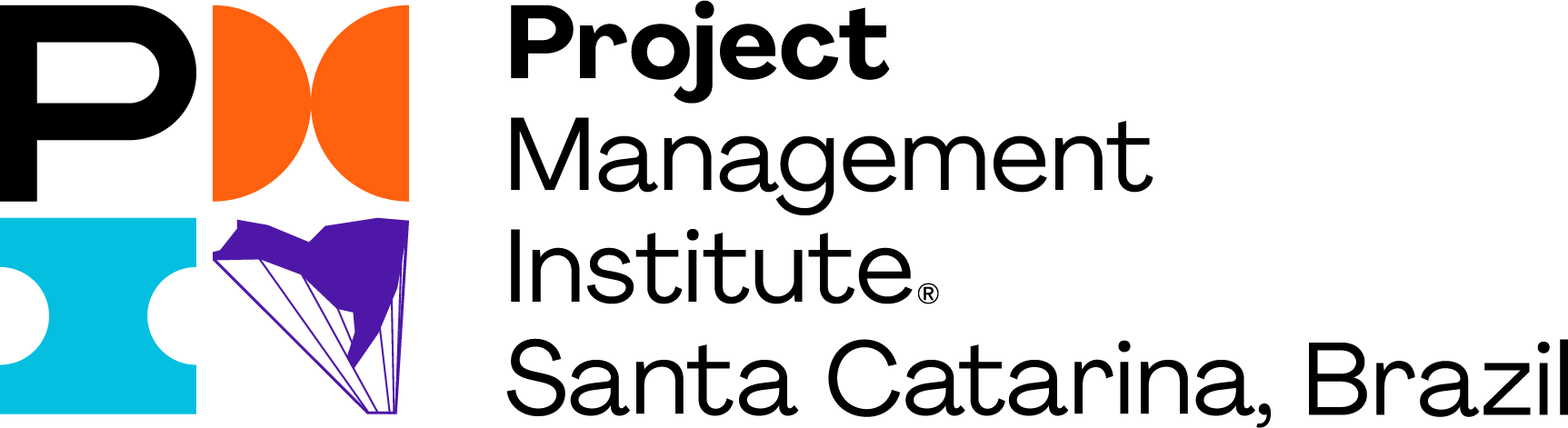É possível registrar suas PDUs diretamente no site do PMI (www.pmi.org) de forma fácil e rápida, pela área conhecida como myPMI. No entanto, você também pode lançar pela área “Certification”, para isso faça download do pdf disponibilizado abaixo:
O PMI modificou um pouco esta área do site, que é dedicada aos associados e permitido que o membro do PMI acompanhe como está o seu relacionamento com o PMI, alterando seus dados pessoais, vendo suas certificações e também lançando suas PDUs.
Roteiro para Registrar PDUs
1. Entre no site do PMI www.pmi.org, realize seu Login de associado no canto superior direito e por fim clique em myPMI:

2. Com a nova página myPMI ficou mais simples acompanhar suas PDUs. Do lado esquerdo há um resumo sobre o associado, e do lado direito um sumário com o status atual da certificação, suas PDUs já reportadas e quantas são necessárias para manter a certificação. No caso do exemplo, o associado possui 13 PDUs e precisa atingir 60 PDUs até o final de 2013.
Para registrar novas PDUs clique em Report PDUs no quadro Certification Status do lado direito da página myPMI:

3. O primeiro passo é selecionar a categoria (PDU category) e o tipo da atividade (Activity type) que as PDUs foram arrecadadas, e depois clique em Next:
No exemplo abaixo está selecionado o tipo mais comum de arrecadação de PDUs, os eventos ou cursos. Se você não sabe quais são as categorias que podem gerar PDUs, e quais os limites de cada uma acesse o seguinte endereço no PMI http://www.pmi.org/Certification/Maintain-Your-Credential.

4. O segundo passo é encontrar o evento ou curso que originou os PDUs, o mais fácil é procurar pelo eu capítulo, ou empresa de treinamento. No exemplo foi utilizado o capítulo de Santa Catarina, que pode ser encontrado pelo nome Santa Catarina (Provider name) ou pelo C295 que é o código do capítulo (Provider number). Feito isso clique em Search:

5. Todos os eventos do capítulo de Santa Catarina serão mostrados na lista. Você pode rolar a página para encontrar o evento no qual participou, ou trocar de página. Ao encontrar o evento basta clicar sobre o seu código, como no exemplo em que está destacado o código “PROJ2009-B” do Project 2010:

6. Após selecionar o evento correto, será solicitado para confirmar a data de participação e responder a uma rápida pesquisa de satisfação com duas perguntas. Para prosseguir clique em Next.
7. O número de PDUs arrecadadas também pode ser confirmada, e caso esteja incorreta o associado pode corrigir o valor antes de prosseguir. Confira o número de PDUs válido para o evento e clique em Next.
8. Para finalizar confirme que é responsável pela veracidade das informações fornecidas e clique em Submit.
Pronto! As suas PDUs serão registradas e enviadas ao PMI.
Repita este processo para cada PDU que você tenha arrecadado, sempre considerando as regras e os limites de categorias e tipos.